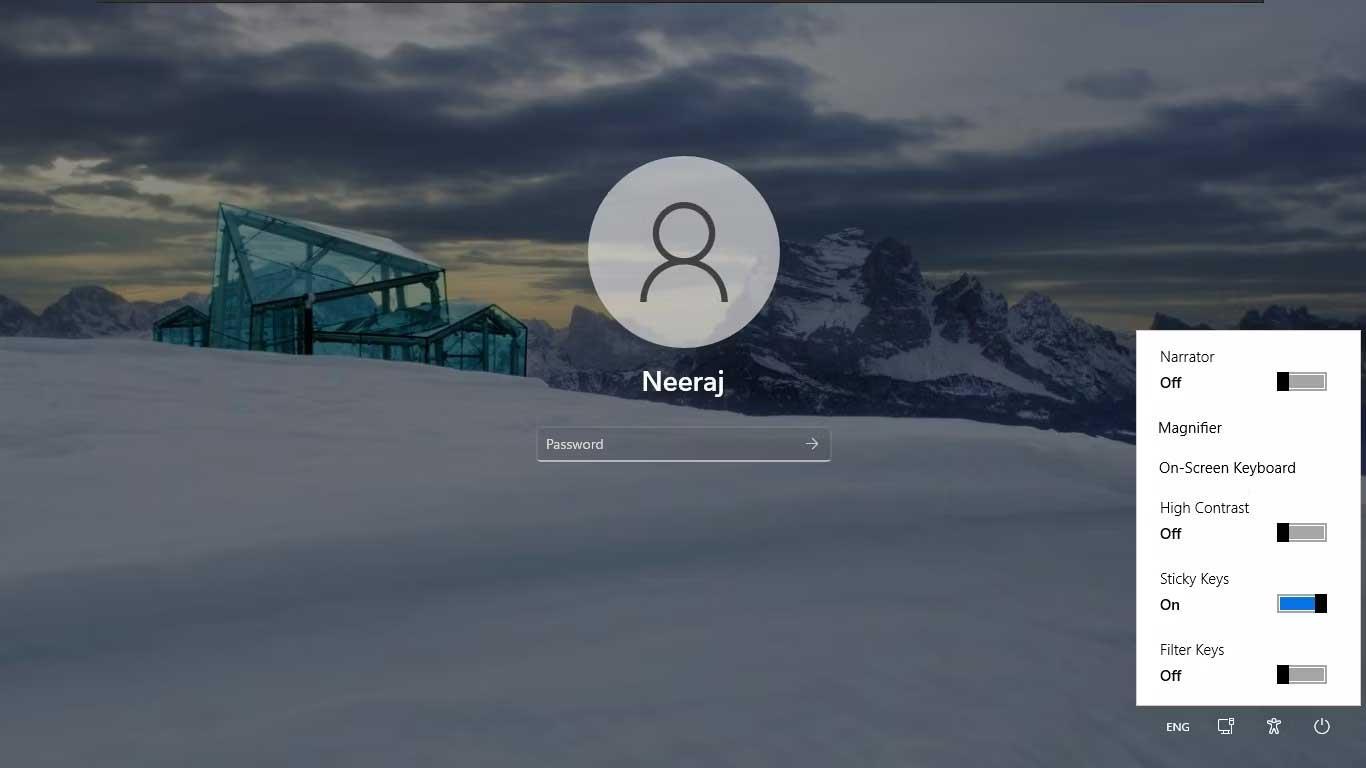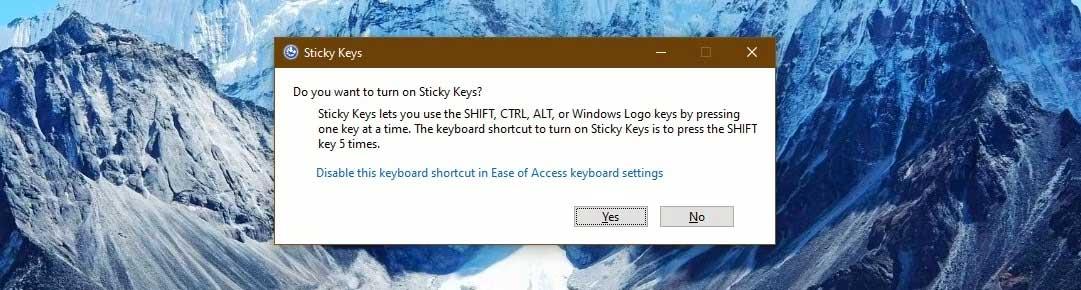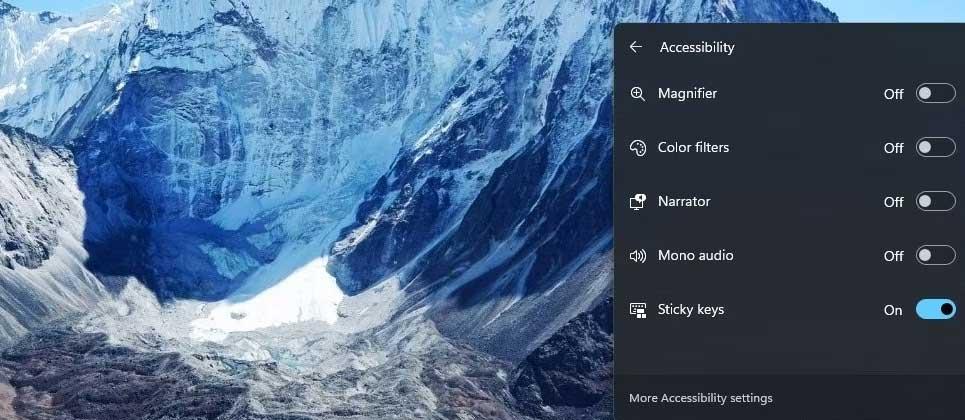Sticky Key olajša uporabo tipkovnice računalnika. Tukaj je opisano, kako vklopite in izklopite Sticky Key v sistemu Windows 11 .

Z omogočeno Sticky Key lahko preprosto vnašate ukaze s tipkovnice in tako opravite delo, kadar koli imate težave z motorično funkcijo. Sticky Key vam omogoča, da pritisnete eno tipko za urejanje (Shift, Ctrl, Alt), nato pa drugo tipko za izvajanje ukazov.
Na primer , če shranite dokument, morate pritisniti Ctrl + S. Če tega ne morete storiti, Sticky Key omogoča, da pritisnete obe tipki eno za drugo. Računalnik bo potrdil, da je bila pritisnjena tipka Ctrl , nato pa lahko pritisnete tipko S , da dokončate ukaz Shrani.
Na ta način lahko uporabite Sticky Key za ukaze, kot so Ctrl + Alt+ Delete , Ctrl + C za kopiranje, Ctrl + V za lepljenje in več.
Sticky Key deluje tudi s tipko Win, tako da jih lahko uporabite za bližnjice na tipkovnici, kot je Win + I, da odprete nastavitve.
Kateri lepljivi ključ je omogočen?
Ko je Sticky Key omogočen, se bo njegova ikona pojavila v opravilni vrstici vašega računalnika. Icon Sticky Key vključuje modifikator in tipke Windows.
Zgornji pravokotnik predstavlja tipko Shift . Spodnji levi pravokotnik predstavlja tipko Ctrl , v sredini je tipka Windows, skrajno desno pa je tipka Alt .
Na tej ikoni lahko ugotovite tudi, ali je pritisnjena modifikator ali tipka Windows. Ko pritisnete tipko, njen ustrezni pravokotnik postane črn. Na sliki sta tipki Shift in Windows vključeni.

Kako vklopiti in izklopiti Sticky Key
Kako omogočiti in onemogočiti Sticky Key na prijavnem zaslonu
Ko se naloži prijavni zaslon, kliknite Dostopnost v spodnjem desnem kotu zaslona. Možnost vklopa/izklopa lepljive tipke je na voljo, le drsnik potisnite v želeni položaj.
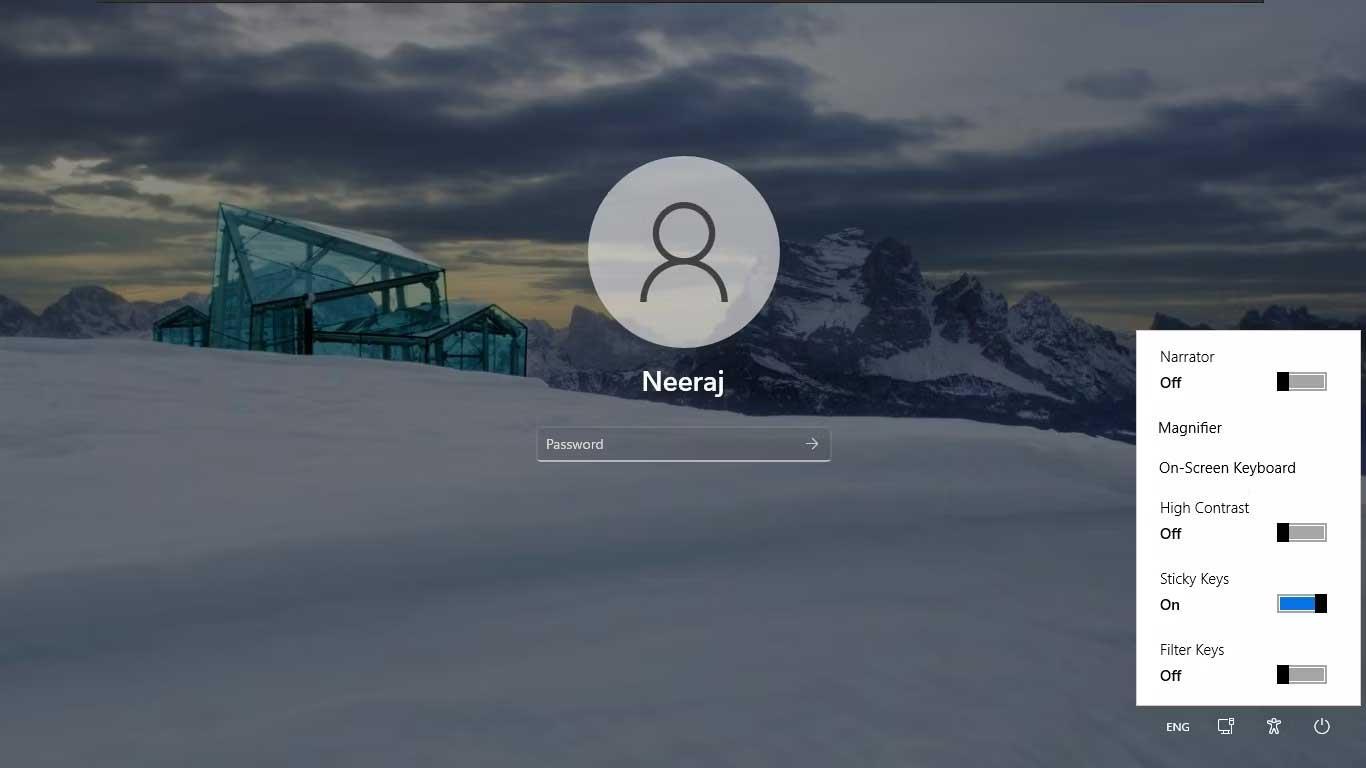
Kako uporabiti tipko Shift za vklop ali izklop lepljive tipke
Samo 5-krat neprekinjeno pritisnite Shift . Prejeli boste obvestilo, da omogočite Sticky Key. Kliknite Da , da jih aktivirate.
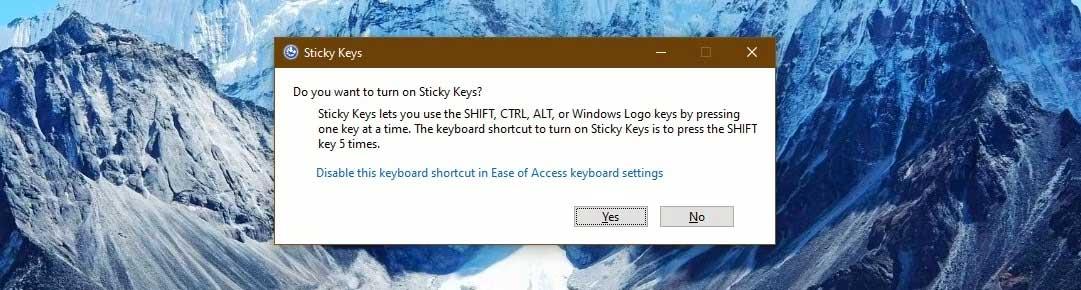
Sticky Key se bo vklopil z zvočnim učinkom, ki vas bo obvestil. V opravilni vrstici se prikaže tudi ikona Sticky Key.
Če jih želite izklopiti, 5-krat zapored pritisnite tipko Shift . Zaslišali boste zvok, ki označuje, da je Sticky Key izklopljen.
Obvestilo Ali želite vklopiti Sticky Keys? Obstaja tudi povezava za izklop te bližnjice. Lahko ga kliknete, ko želite izklopiti Sticky Key.
Kako vklopiti in izklopiti Sticky Key z uporabo menija hitrih nastavitev
- Odprite hitre nastavitve s pritiskom na kombinacijo tipk Win + A.
- Izberite ali pritisnite in pridržite ikono baterije, omrežja ali glasnosti, da odprete ploščo s hitrimi nastavitvami.
- Kliknite ikono Dostopnost , da odprete meni Dostopnost .
- Vklopite ali izklopite Sticky Key v meniju Dostopnost .
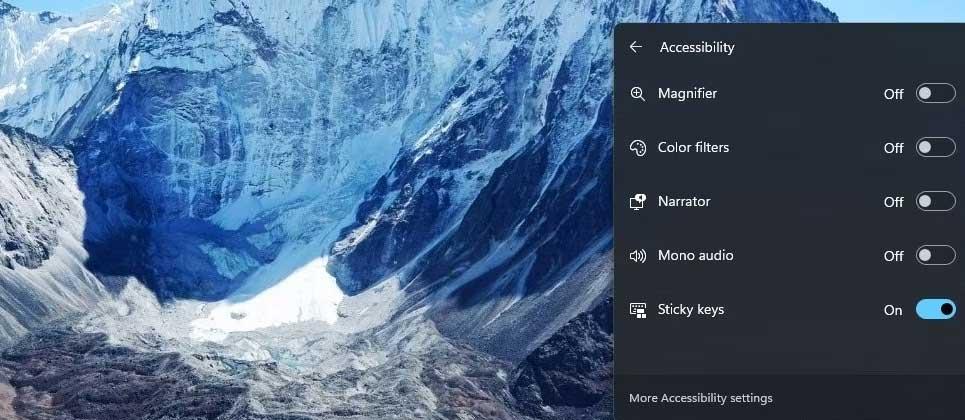
Zgoraj so navedeni najpreprostejši načini za vklop in izklop Sticky Key v sistemu Windows 11 . Upam, da vam je članek koristen.